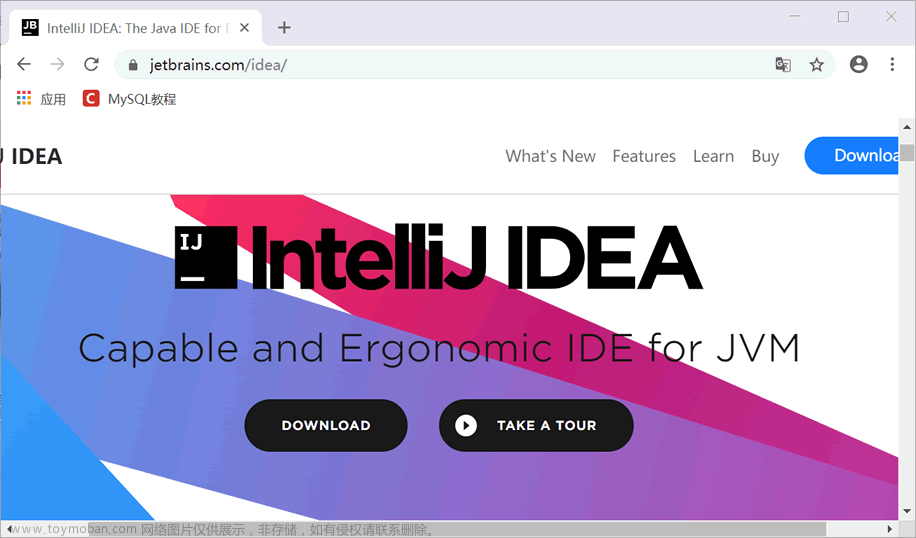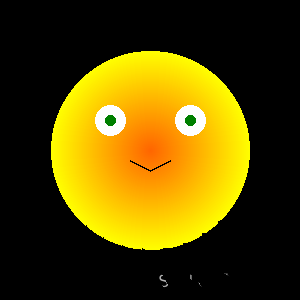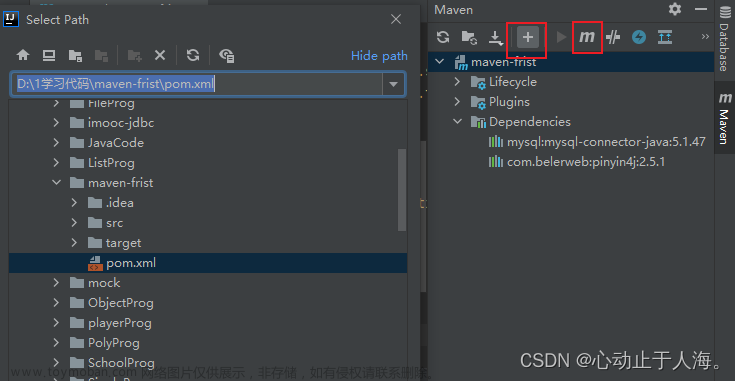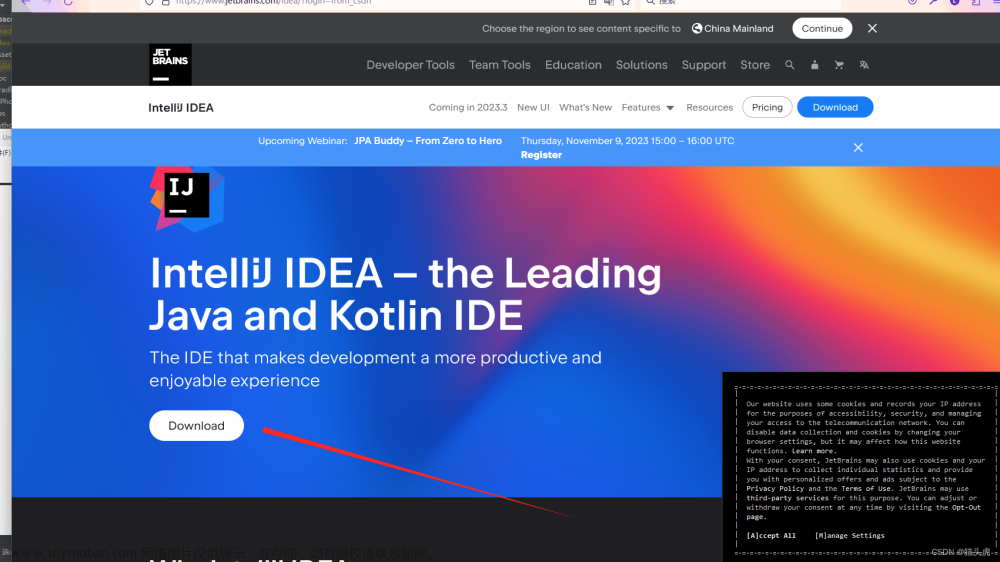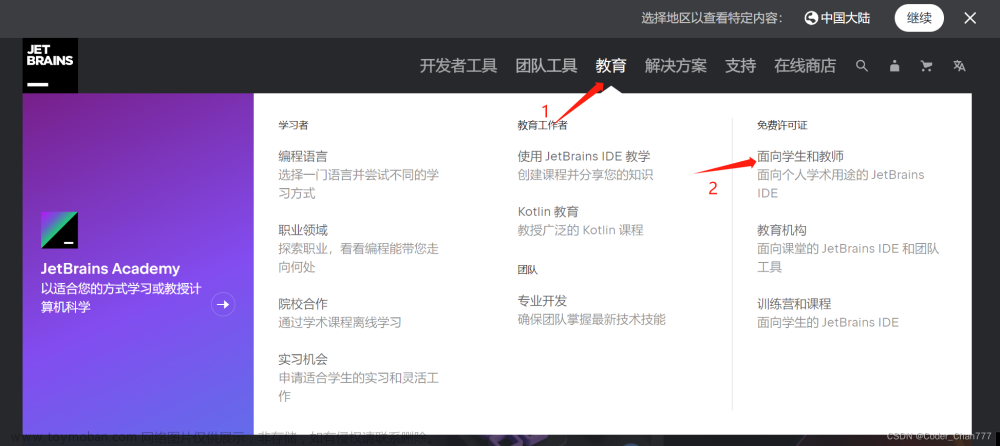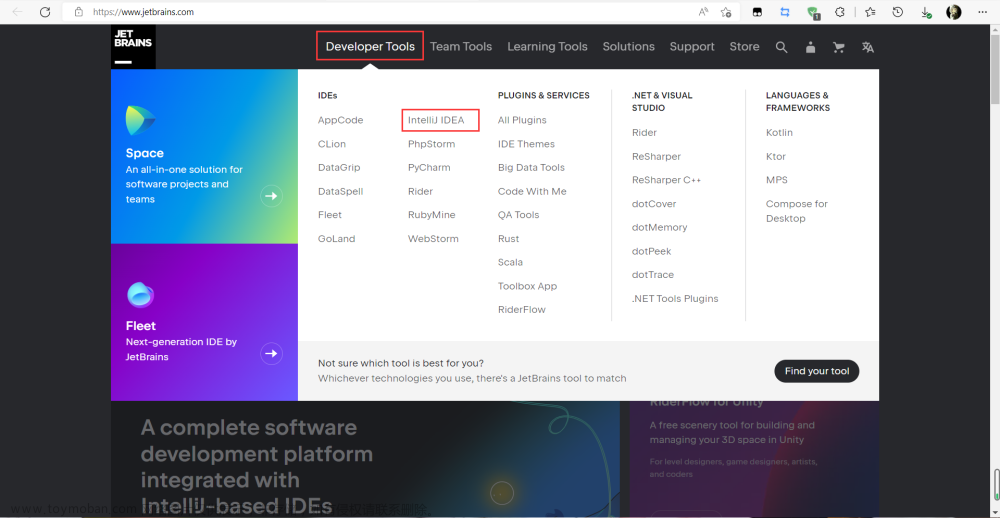想要在IntelliJ IDEA中使用Git,首先需要下载Git,Git的安装可以参考我的另一篇文章https://blog.csdn.net/manfanying/article/details/128679367
然后打开idea,点击左上角的file,再点击settings
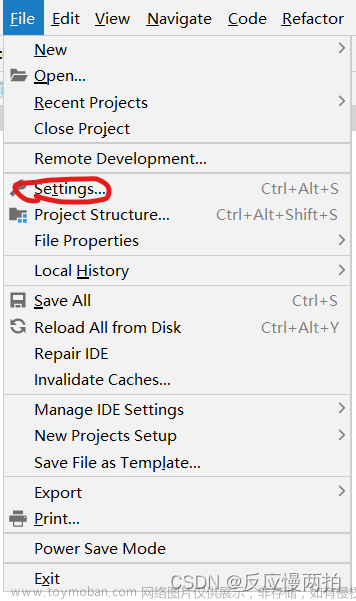
找到Version Control并将其展开,点击Git ,找到Git的安装路径,打开bin目录,选择Git.exe并点击Test测试
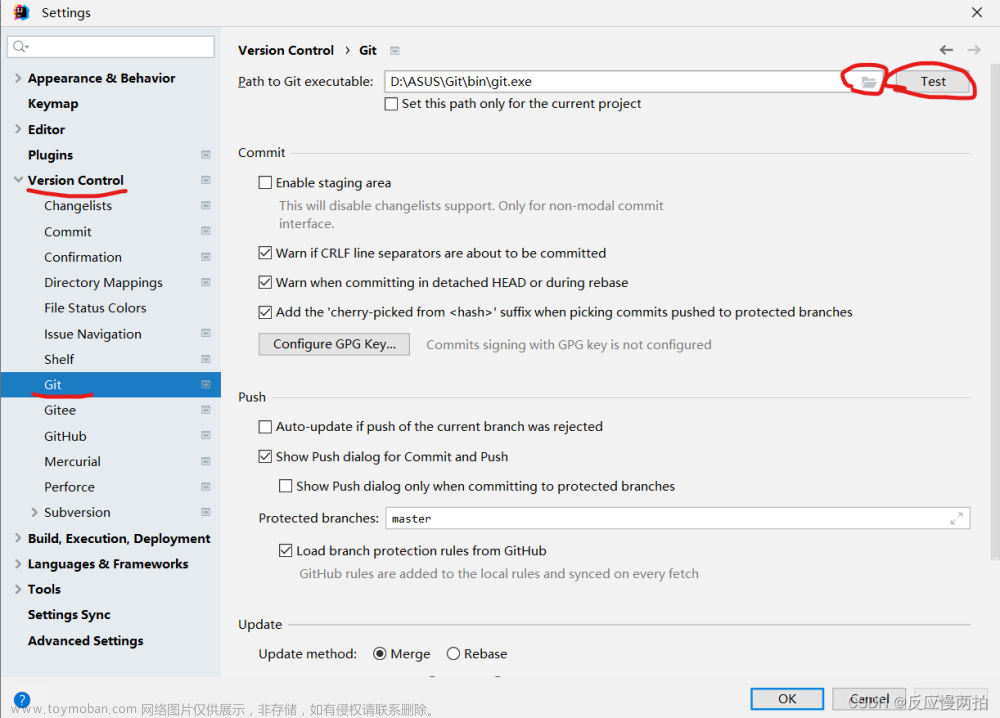
如果出现图中呢句话则表明测试成功。
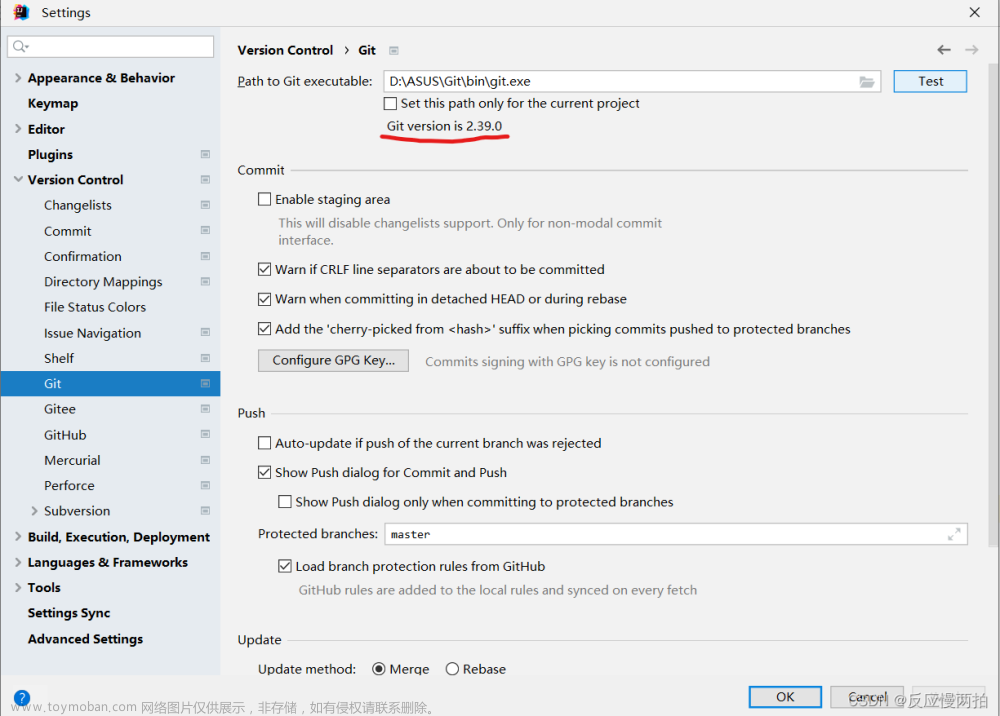
之后我们还需要点击导航栏中的VCS,选择Create Git Repository创建本地库,默认是在你创建的项目的目录中创建本地库。

之后你可以创建一个类,编写代码,右键选择Git,点击Add将其提交至暂存区,再点击commit file
将其提交至本地库。

如果你更改了之前的代码并想将其提交至本地库,你可以 点击两个对向的箭头可以显示你更改的代码与之前的代码并进行对比,并写入提交日志,点击commit进行提交即可。

点击左下角的Git可以查看当前项目有多少个版本,以及提交版本的人的用户名以及提交时间

创建分支
右下角显示的就是当前项目所在的分支,默认主分支为master,点击master,再点击new branch
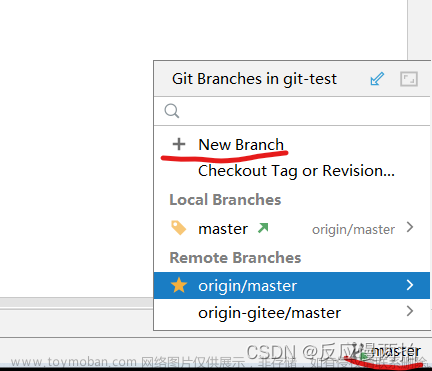
然后填入分支的名字,勾选checkout branch表示创建分支后即切换至刚刚创建的分支。
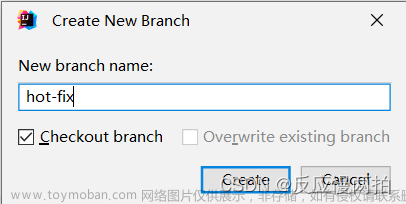
合并分支
如果想要将刚刚创建的hot-fix分支合并到master分支需要先将分支切换到master分支,点击hot-fix,点击master,选择checkout,切换到master分支,

然后再点击master,点击hot-fix,选择merge hot-fix into master

连接GitHub远程库
还是点击file,settings,version control,选择Github,点击加号,选择log in with token进行口令登录Github帐号登录
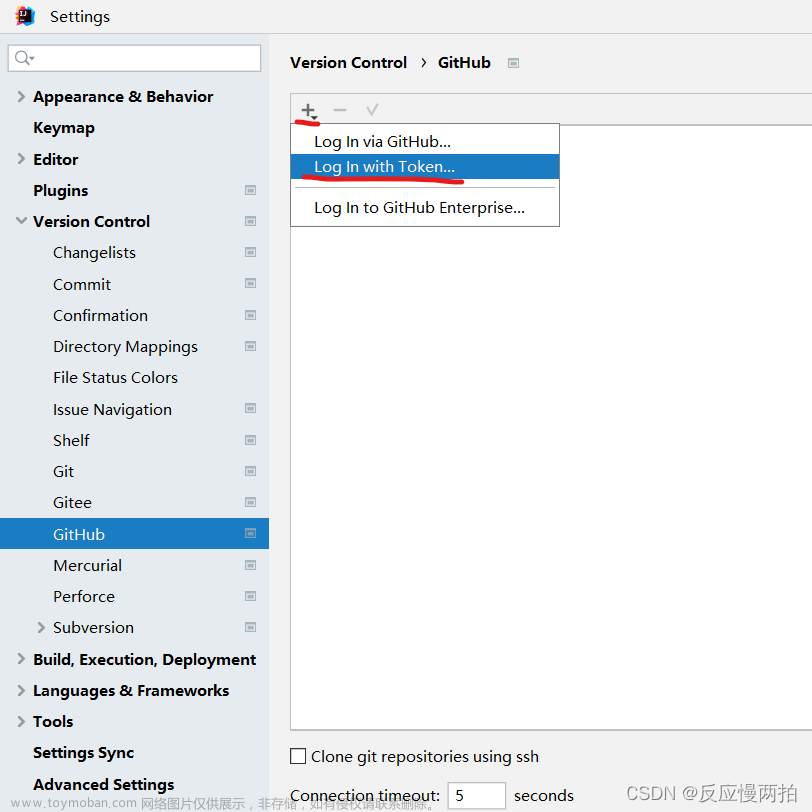
不过口令需要你在GitHub网站手动生成,首先进入Github官网登陆账号,点击头像,再点击settings,选择developer settings


选择personal access token,tokens,generate new token,输入github登陆密码完成验证即可生成口令,然后将口令复制粘贴完成登录。

出现如下页面表示登陆成功
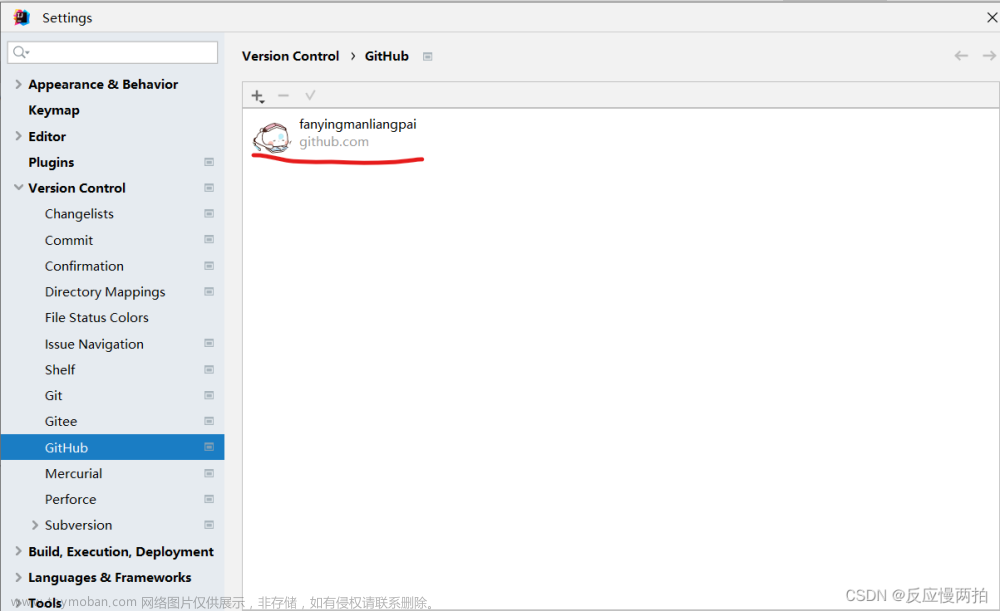
将项目推送至Github
点击导航栏的Git按钮,点击Github,选择share project on github

push操作
点击导航栏的Git按钮,选择push操作,点击origin,选择自定义远程连接,
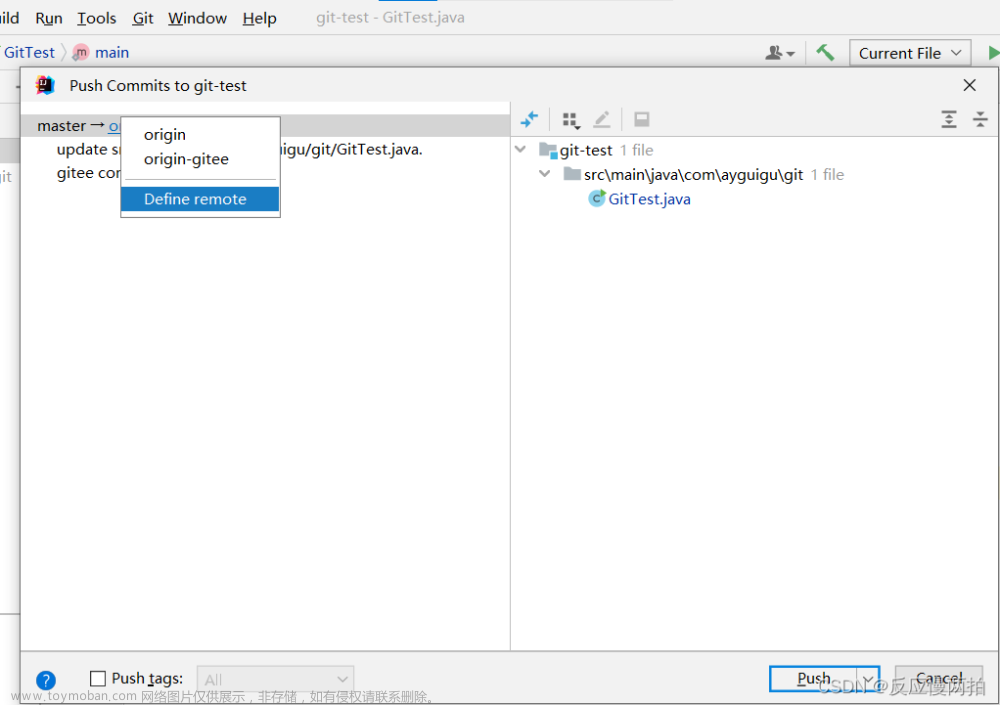
然后给连接起个名字,url需要你在GitHub上找到你要推送目标项目的ssh免密登录连接然后复制粘贴,然后即可push。

pull操作
点击导航栏的Git按钮,选择pull操作,点击origin,可以选择刚刚push操作时定义的远程连接进行拉取代码。

克隆操作
点击导航栏的Git按钮,选择clone操作,然后输入你要克隆项目的ssh链接,以及你要将项目克隆的目标目录即可。

文章来源地址https://www.toymoban.com/news/detail-478591.html
Gitee
码云是开源中国社区2013年推出的基于 Git 的代码托管服务,目前已经成为国内最大的代码托管平台,致力于为国内开发者提供优质稳定的托管服务。
码云除了提供最基础的 Git 代码托管之外,还提供代码在线查看、历史版本查看、Fork、Pull Request、打包下载任意版本、Issue、Wiki 、保护分支、代码质量检测、PaaS项目演示等方便管理、开发、协作、共享的功能。
Gitee优点
gitee是国内的不卡,github非常卡(走梯子才能快),gitee全面支持中文。
想要使用Gitee,首先你需要在官网Gitee - 基于 Git 的代码托管和研发协作平台https://gitee.com/注册一个帐号,建议用邮箱注册,因为用idea连接Gitee时需要用邮箱登录。
然后需要再在idea上下载一个Gitee插件

下载完成后需要你登录以连接Gitee,输入邮箱密码进行登录即可使用Gitee,

之后的拉取推送操作和Github相似,这里我就不详细说明了。这次的分享就到这里了!!!文章来源:https://www.toymoban.com/news/detail-478591.html
到了这里,关于在IntelliJ IDEA中使用Git的文章就介绍完了。如果您还想了解更多内容,请在右上角搜索TOY模板网以前的文章或继续浏览下面的相关文章,希望大家以后多多支持TOY模板网!